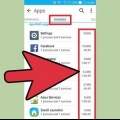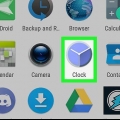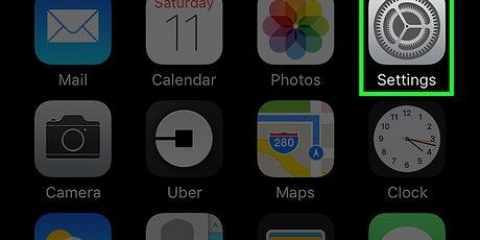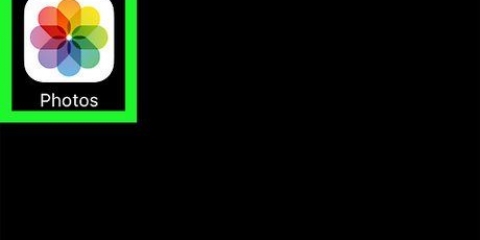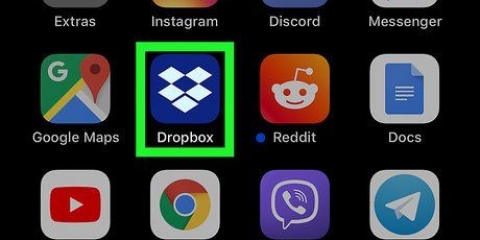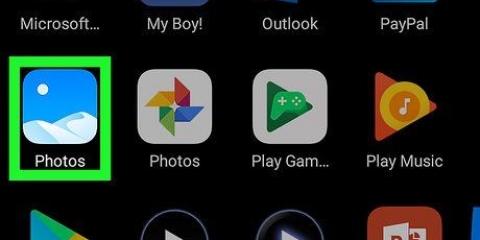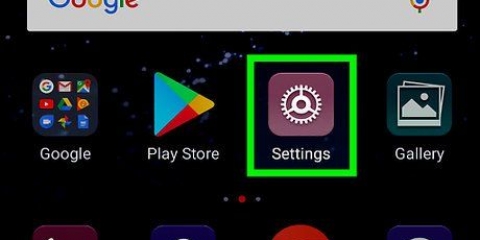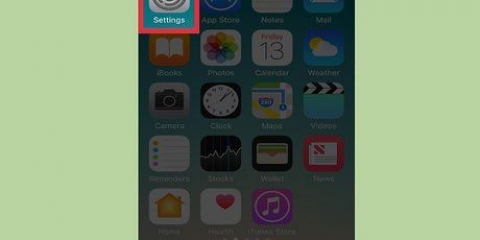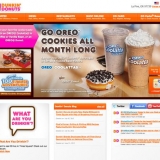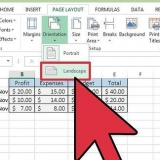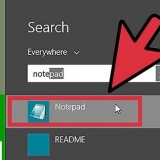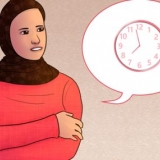Toccando un suono avrai un`anteprima di come suona. Puoi anche impostare un brano come suono per la sveglia. Tocca Scegli un numero e quindi cercare la musica utilizzando le categorie Artista, Album, Canzone, ecc. Tocca Vibrare in questo menu per cambiare la sequenza delle vibrazioni quando la sveglia suona.
Cambia il suono della sveglia sul tuo iphone
Questo articolo di WikiHow ti mostra come cambiare il suono che suona quando suona la sveglia sul tuo iPhone.
Passi

1. Apri l`app Orologio. Questa è l`app con l`orologio bianco.

2. Tocca la scheda "Sveglia". È nella parte inferiore dello schermo.

3. Tocca Modifica. Si trova nell`angolo in alto a sinistra dello schermo.
La scheda in cui ti trovi attualmente è colorata.

4. Tocca una delle sveglie. Sono mostrati come tempi.
Se preferisci impostare una nuova sveglia, tocca `+` nell`angolo in alto a destra dello schermo.

5. Tocca Suono.

6. Tocca il suono che preferisci. Un segno di spunta indica quale suono è selezionato. Devi scorrere verso il basso per vedere tutte le opzioni.
Articoli sull'argomento "Cambia il suono della sveglia sul tuo iphone"
Condividi sui social network:
Simile
Popolare